iCareFone Transfer - WhatsApp Transfer için No.1 Çözüm
WhatsApp'ı Sıfırlama Yapmadan, Birkaç Tıklama ile Aktarın, Yedekleyin ve Geri Yükleyin
WhatsApp'ı Sıfırlamadan Aktarın
Sıfırlamadan WhatsApp'ı Kolayca Aktarın
Kullanıcılar cihaz değiştirirken veya veriler yanlışlıkla silindiğinde WhatsApp sohbetlerini kurtarmak istiyor. iPhone kullanıcıları için, WhatsApp mesajları iCloud'a yedeklenmişse kolayca geri alınabilir. Ancak, bazı WhatsApp iCloud geri yükleme sorunu yaşanabilir; örneğin, iCloud'dan WhatsApp geri yükleme takılı kaldı veya iCloud'daki WhatsApp yedeğini Android'e yükleme resmi olarak desteklenmiyor. Bu makalede, iCloud'dan WhatsApp mesajlarını geri yükleme nasıl yapacağını ve iCloud WhatsApp yedei olmadan silinen WhatsApp mesajları geri yükleme yöntemini tanıtacağız.
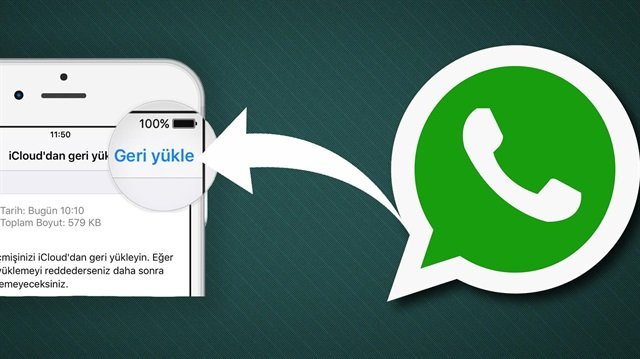
iPhone WhatsApp Sohbet geçmişi nasıl geri yüklenir? Veya iCloud'dan WhatsApp geri yükleme nasıl yapılır? iPhone'unuzu değiştirdiyseniz (örneğin iPhone 15'ten iPhone 16'ya geçtiyseniz) veya herhangi bir nedenle WhatsApp'ı kaldırıp yeniden yüklediyseniz, iCloud'dan sohbet geçmişini kurtarmak için aşağıdaki adımları takip edebilirsiniz:
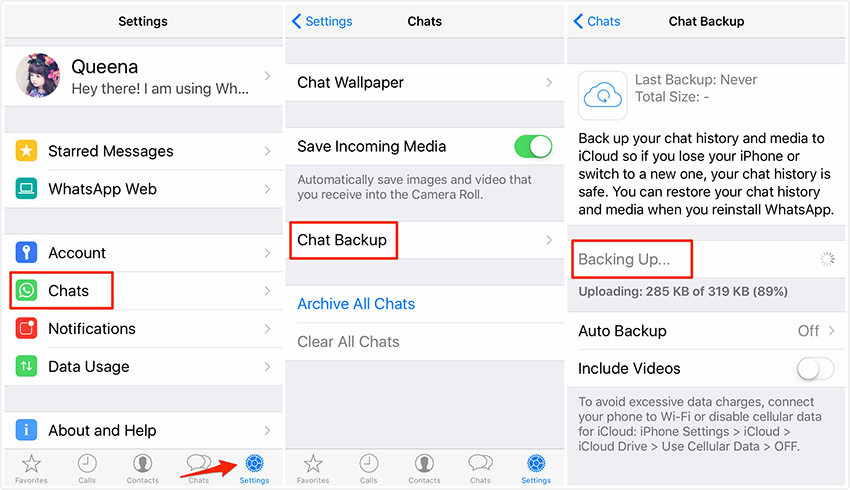
Bu yöntemle WhatsApp eski sohbet yedeği geri yükleme mümkün değil. Birden fazla yedekleme olsa bile, WhatsApp yalnızca cihazınızın tarihiyle eşleşen en son sürümü geri yükleyecektir. Bu, yanlışlıkla silinen WhatsApp mesajlarınız iCloud'a yedeklenmemişse veya kurtarmak istediğiniz WhatsApp mesajları en son iCloud WhatsApp yedeğinde yoksa, tüm iCloud WhatsApp yedeklemenizi geri yükleseniz bile yanlışlıkla silinen verilerinizin kurtarılamayacağı anlamına gelir!
Profesyonel WhatsApp verileri geri yükleme aracı, sorunsuz bir şekilde iCloud'dan WhatsApp mesajlarını geri yüklemenize yardımcı olabilir ve eski iCloud Whatsapp yedeğini geri yüklemeyi de destekler!

iCloud'dan whatsapp geri yükleme ne kadar sürer?
iCloud'dan WhatsApp geri yükleme süresi, yedeklemenin boyutuna ve internet hızınıza bağlı olarak değişir, genellikle 30 dakika ile 2 saat arasında sürebilir. Çok uzun sürerse, bazı sorunları yaşıyor olabilirsiniz, iPhone WhatsApp geri yükleme hatası çözümü bulmak için bu makalenin ikinci bölümüne geçebilirsiniz
iPhone kullanıcılar için iCloud'dan WhatsApp mesajlarını geri yükleme çok kolaydır. Ne yazık ki, WhatsApp Resmi doğrudan iCloud'daki WhatsApp yedeğini Android'e yüklemeyi desteklemez. Bu durumda iCloud WhatsApp yedeği nasıl yüklenir? WhatsApp iCloud yedeğini Android'e yükleme nasıl yapılır? Güçlü WhatsApp geri yükleme aracı - iCareFone Transfer iCloud WhatsApp yedeği Android'e aktarmanıza yardımcı olabilir.
Neden iCareFone Transfer'i Seçmelisiniz:
PC/Mac'inize iCareFone Transfer'i indirin ve kurun. Ardından iPhone'unuzu ve Android'inizi bilgisayarınıza bağlayın. Ana arayüzden WhatsApp simgesini seçin.

Yedekleme bölümüne gidin. Şimdi üst menüden ""iCloud'dan" seçeneğini seçin.

iCloud hesabınızda oturum açın ve işlemi tamamlamak için ekrandaki talimatları izleyin.
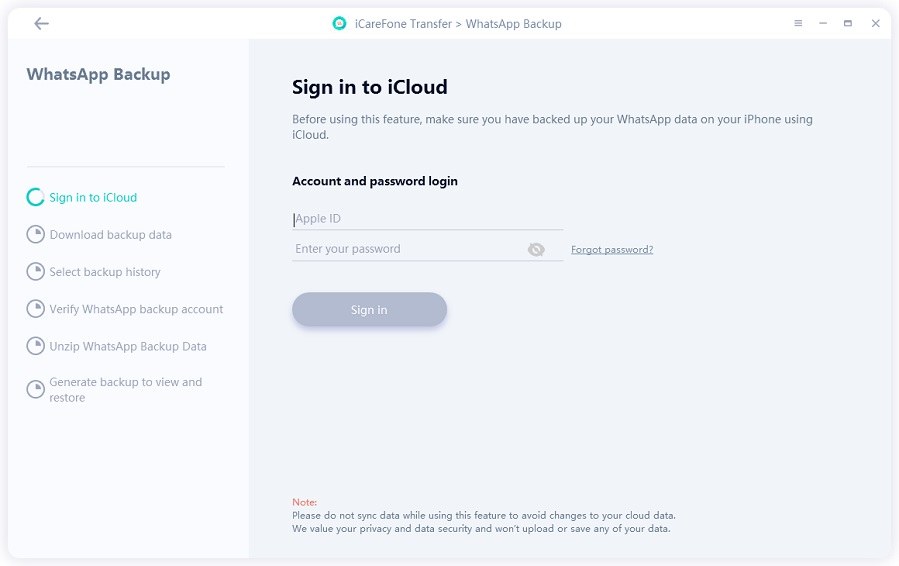
Uygualama iCloud'dan WhatsApp yedeği alma işlemi tamamlandığında, Herhangi bir cihaza geri yüklemek için aşağıdaki düğmeye tıklayabilirsiniz.

Tüm iCloud WhatsApp yedeğini geri yüklemek yerine bazı verileri seçerek geri yüklemek isterseniz (örneğin, geri yükleme süresinin çok uzun olmasından veya çok fazla cep telefonu belleği kullanmasından endişe ediyorsanız), ve iCloud WhatsApp yedeği görmek isterseniz, yeni elde ettiğiniz iCloud WhatsApp yedeğine çift tıklayın, belirli verilerini önizleyebilir ve kurtarmak istediğiniz WhatsApp mesajlarını geri yükleme için filtreleyebilirsiniz!

Sonunda sadece biraz beklemeniz gerekiyor. iCloud WhatsApp Android'e aktarma işlemi bu kadar basit! Hemen indirin ve deneyin!
Bu araç, iPhone WhatsApp sohbet yedeğini geri yüklemenin yanı sıra Android WhatsApp sohbet yedeğini geri yüklemeyi de destekler!
iCloud'dan WhatsApp mesajlarını geri yükleme işlemi sırasında aşağıdaki sorunlarla karşılaşabilirsiniz ve ilgili çözümler aşağıda verilmiştir:
Artık iCloud'dan WhatsApp mesajlarını geri yükleme yolunu öğrendiniz, ancak bir iCloud WhatsApp yedeğinizin olmadığını fark ettiğiniz bir senaryo var, peki bu durumda whatsapp silinen mesajları geri getirme mümkünü mü? iPhone WhatsApp silinen mesajları görme nasıl yapılır?
Tenorshare UltData WhatsApp Recovery ayrıca yedekleme olmadan silinen WhatsApp mesajlarını kurtarmanıza yardımcı olabilir. Cihazınızdan doğrudan veya iTunes yedeğinden sıfırlama yapmadan silinen verilerinizi bulabilirsiniz. İşte nasıl yapacağınız.
Bilgisayarınızda UltData WhatsApp Recovery yazılımını açın ve cihazınızı bir USB kablo ile bağlayın. Bağlandıktan sonra talimatları izleyerek cihazınızı seçin.

Yazılım cihazınızı algıladığında, aşağıdaki sayfayı gösterecektir. İşlem tamamlanana kadar sabırla bekleyin.

Taramayı tamamladıktan sonra WhatsApp metin mesajlarınızı ücretsiz olarak kurtarabilirsiniz.

iCloud'dan WhatsApp yedeğini silmek için şu adımları izleyin: Ayarlar > Apple ID > iCloud > Alanı Yönet > WhatsApp seçin. Yedeklemeyi Sil seçeneğine dokunarak eski yedeği silin.
iCloud üzerinden WhatsApp yedeğinizin tarihini ve boyutunu görüntülemek mümkündür, ancak yedekleme içeriğine doğrudan erişim sağlayamazsınız. Yani yalnızca yedeklemenin mevcut olup olmadığını kontrol edebilirsiniz. iCloud eski WhatsApp konuşmaları gibi verilerinizi görmek için daha etkili bir yöntem mevcuttur -- iCareFone Transfer'i kullanmaktır.
iCloud yedeklemesi iPhone WhatsApp sohbetlerini geri getirmenin resmi yöntemidir, ancak WhatsApp verilerini iCloud'dan Android cihaza geri yüklemek istiyorsanız, iCareFone Transfer aracını kullanmanız gerekir. iCareFone Transfer'i kullanmak yalnızca platformlar arası kurtarmaya izin vermekle kalmaz, aynı zamanda gereksiz verilerin üzerine yazılmasını önlemek için önizleme ve seçici kurtarmayı da destekler. iCloud'dan WhatsApp mesajlarını geri yükleme süreci için çok yararlı bir araç! Ayrıca, WhatsApp verilerinizi yedeklemediyseniz, silinen mesajları almak için UltData WhatsApp Recovery aracını da deneyebilirsiniz.
Cep telefonunuzu değiştiriyorsanız veya önemli WhatsApp sohbetlerini yanlışlıkla sildiyseniz, bu kılavuzun verilerinizi sorunsuz bir şekilde geri almanıza yardımcı olabileceğini umuyoruz!
ve yorumunuzu yazın
Yorum Bırakın
Tenorshare makaleleri için yorumunuzu oluşturun
Zeynep Demir tarafından
2025-12-27 / WhatsApp Tips